如何將 Squarespace 遷移到 WordPress:分步教程
已發表: 2023-05-02許多人在各種不同的平台上開始他們的網站創建過程。 他們最終意識到平台施加的限制,並表達了切換到更優越、更具適應性的替代方案的願望,例如 WordPress。
在這篇文章中,我們將檢查從 Squarespace 平穩過渡到 WordPress 所需的步驟。
為什麼你應該從 Squarespace 轉移到 WordPress
Squarespace 是一個網站創建和構建平台,具有直觀的用戶界面。 但是,許多人很快得出結論,它限制了可以在您的網站上執行的操作。
WordPress 比其他內容管理系統更具適應性,使您能夠創建一個具有大量多功能性和獨立性的網站。
要深入了解這兩個平台的優點和缺點,請查看我們的文章,該文章提供了 Squarespace 與 WordPress 的並排比較。
看看我們對比 Squarespace 和 WordPress 的文章,其中包括對使用每個平台的優缺點的並排評估。
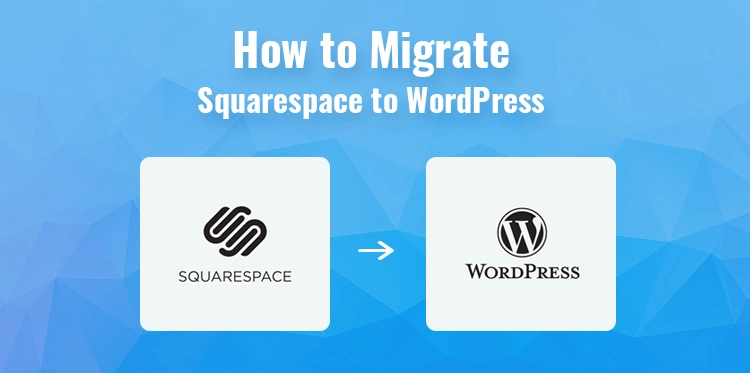
1.安裝WordPress
創建帳戶後,您將被帶到 WordPress 儀表板。 您可以在此處管理您的網站、安裝主題和插件以及發佈內容。 在開始遷移過程之前,最好先熟悉 WordPress 儀表板及其各種功能。
WordPress 的一大優點是它的高度可定制性。 有數以千計的插件和主題可用,其中許多是免費的。 這意味著您可以輕鬆自定義您的網站以滿足您的特定需求和偏好。
2. 導出 Squarespace 內容
在您的新站點服務器上下載 WordPress 後應該進行的下一階段是從 Squarespace 傳輸您的內容。 Squarespace 只有有限數量的導出功能。 您網站上當前顯示的某些內容可能會被下載,但這取決於您網站的內容。
其餘內容將繼續託管在您的 Squarespace 站點的內置地址上,您將需要進行物理複製和傳輸。
- 登錄到您的 Squarespace 帳戶並轉到設置 » 高級 » 導入/導出菜單
- 這將打開導入/導出選項
- 點擊上傳繼續。
- Squarespace 現在顯示 WordPress 徽標彈出窗口。 Squarespace 只保存 WordPress 兼容的文本
- Squarespace 商店可以獲取 CSV 文件形式的產品信息。
- 接下來,單擊下一個 WordPress 徽標。
- 導入導出鍵的左側顯示導出進度。
- 導出後會出現獲取文件的圖標。
- 下載輸出文件。
- 將內容導入您的新 WordPress 網站需要它。
3. 從 Squarespace 導入 WordPress 內容
下一步需要將您從 Squarespace 獲得的內容導入您的 WordPress 網站。 登錄後轉到 WordPress 儀表板部分中的工具。用於導入的左側導航項。 您將看到一系列可用設備。
因為它以適合 WordPress 的 XML 文件格式分發內容,所以 Squarespace 不會包含在那裡。 這只是表示為了繼續,您必須選擇 WordPress 下面的“立即安裝”選項。
- WordPress 現在將為您獲取並安裝導入程序。
- 完成後,您必須選擇“運行導入程序”選項才能繼續。
- 在下一頁上選擇“選擇文件”選項。
- 通過選擇它並單擊“上傳文件並導入”選項,您可以上傳之前從 Squarespace 獲得的文件。
- 現在文件已上傳,WordPress 將對其進行審核以查看其格式是否經過批准
- 如果一切正常,WordPress 將向您顯示導入首選項屏幕。
- 您必須在此屏幕上為傳輸的內容選擇作者姓名。
- Squarespace 的用戶可以導入 WordPress 並添加到 Subscriber 位置。 創建者也可以是當前的執行用戶,甚至是您創建的新帳戶。
- 單擊“提交”選項使 WordPress 開始從您的 Squarespace 導出文件傳輸數據。
- WordPress 還可以導入 Squarespace 用戶並將他們添加到 WordPress 中的訂閱者角色。 您還可以選擇現有的管理員用戶作為作者,甚至可以創建一個新用戶。
- 上傳文件圖片的選擇也是可以的,但是在這種情況下是無效的。
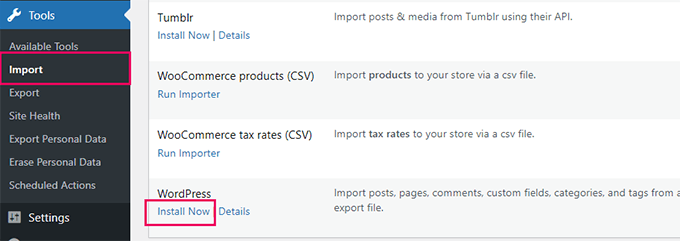
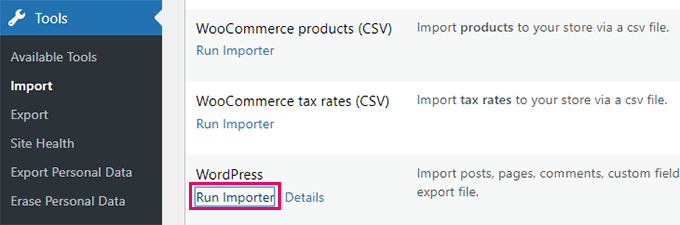
4. 從 Squarespace 獲取圖片
不幸的是,您的 Squarespace 網站的圖片無法導入 WordPress。 有一種自動上傳這些圖片的方法,但您需要直接上傳。 需要先安裝並開啟自動上傳圖片組件。 有關更多信息,請參閱我們關於安裝 WordPress 擴展的分步教程。

您必須在註冊後用圖片更新所有站點和消息。 保存帖子類型後,圖片上傳程序將啟動。
幸運的是,WordPress 允許您批量更新內容,因此您只需敲擊幾下鍵盤即可完成,而不是一次單獨更新每條內容。
- 只需轉到“帖子”、“所有帖子”頁面,然後單擊頂部的“屏幕選項”按鈕。
- “每頁項目數字段”必須增加到 999,然後您必須選擇“應用”。
- 下一步是選擇您的每篇文章,然後從大量選項中選擇“編輯”。
- 然後,您必須按“應用”選項。
- WordPress 將顯示一個快速更新窗口,其中包含所有選定文章的摘要。 只需選擇“更新”選項後,WordPress 就會更改您的所有文章
- 請記住,通過選擇“更新”選項,您不會進行任何更改。
- 當您執行此操作時,自動上傳照片工具將從 Squarespace 傳輸外部照片並將它們保存到您的 WordPress 媒體收藏中。
- 該應用程序可能無法同時開始上傳每篇文章和圖片,具體取決於您網站上的文章和圖片數量。
- 在這種情況下,您可以再次選擇並更新帖子。
- 應用程序只會導入當前未導入的圖片; 之前導入的那些將被跳過。
5.更正永久鏈接
我們必須確保您收到來自之前 Squarespace 頁面上的連接的訪問者。 使用 WordPress,由於其 SEO 友好的 URL 結構,您可以輕鬆更改鏈接結構。
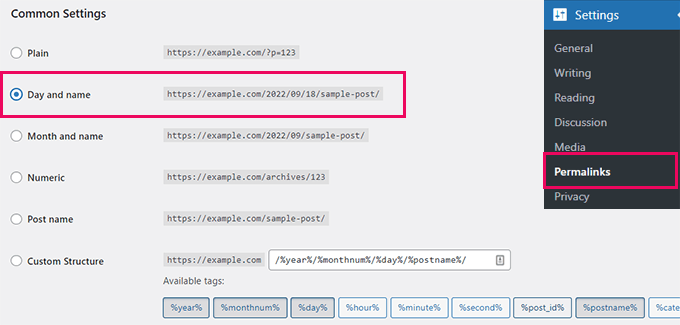
使您的鏈接結構類似於您的 Squarespace 網站的鏈接結構是這裡的目標。 對於博客條目,Squarespace 使用 URL 結構年/月/日/後名。
此外,文章 URL 包含諸如“blog”或“blog-1”之類的詞。
6. 從 Squarespace 向 WordPress 添加附加內容
Squarespace 只能導出少量內容。 如果您使用他們的電子商務工具、活動或存儲音頻和視頻資產,則需要小心地將他們中的每一個轉移到您的 WordPress 網站。
此過程可能需要一些時間,具體取決於您那裡有多少內容。 您銷售的產品需要像 WooCommerce 這樣的 WordPress 電子商務組件。 我們建議將您的視頻剪輯存儲在 YouTube 和 Vimeo 等提供視頻存儲的網站上。
7.調整您的網站設計和佈局
一旦您成功將您的內容從Squarespace 遷移到 WordPress ,就該調整您的網站設計和佈局了。
您可能還想添加小部件或插件來增強您網站的功能,例如聯繫表或社交媒體共享按鈕。 通過調整您的網站設計和佈局,您可以確保您的新 WordPress 網站不僅功能齊全,而且在視覺上具有吸引力且用戶友好。
8. 了解 WordPress 平台
如果您不熟悉網站建設或博客,WordPress 是一個很好的入門平台。 它易於使用並具有許多可自定義的功能。 首先,您需要註冊託管服務和域名。
完成該設置後,您可以安裝 WordPress 並開始構建您的網站。 WordPress 有廣泛的主題可供選擇,讓您可以為您的網站創建獨特的設計。
您還可以安裝插件以向您的站點添加更多功能。 WordPress 是一個強大的框架,可提供出色的自定義程度。 您可以通過個性化您的網站搶先了解自己。
您可以從數以千計的由專業人士開發的免費或收費的 WordPress 主題(也稱為網站設計模板)中進行選擇。
9. 結論和後續步驟
總之,將內容從 Squarespace 轉移到 WordPress 似乎是一項具有挑戰性的工作; 然而,情況並非一定如此。
如果您擁有正確的工具並在正確的方向上得到指導,您可以輕鬆地將所有內容和數據轉移到 WordPress,並繼續毫無困難地運營您的網站。
慢慢來,確保備份數據,並確保非常細緻地遵循流程中的每個階段,以防止出現任何問題或併發症。
完成轉換後,留出一些時間來熟悉 WordPress 及其所有功能。
底線
切換到新平台可能會讓人望而生畏,但有了我們易於遵循的指南,您應該能夠自信地進行遷移。 我們了解擁有一個反映您的品牌和目標的網站的重要性,我們希望 WordPress 能幫助您實現這一目標。
